Bạn đã biết cách tiết kiệm pin trên iOS 10 chưa? Cùng tham khảo ngay 8 cách được giới thiệu dưới đây nhé! Hiệu quả bất ngờ đó!
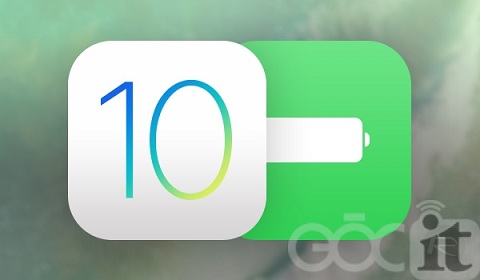
8 cách tiết kiệm pin trên iOS 10 siêu hiệu quả
Hơn 60% thiết bị iDevice trên toàn cầu đã được cập nhật iOS 10 bản chính thức. Tuy nhiên, có khá nhiều người phải tìm cách tiết kiệm pin trên iOS 10 do gặp phải tình trạng hao pin. Tình trạng này có thể là do phần mềm, do ứng dụng, hoặc cũng thể là phần cứng. Dưới đây là một vài cách giúp bạn khắc phục tình trạng này.
1. TẮT … – việc cần làm đầu tiên để tiết kiệm pin trên iOS 10
Để thiết bị chạy iOS 10 của bạn có thể hoạt động lâu nhất, hãy tắt ngay những “tội đồ” gây sụt pin nhanh chóng gồm:
- Tắt các ứng dụng chạy ngầm: Đến Settings > Battery và sử dụng công cụ kiểm tra các ứng đang ngốn pin, sau đó bạn hãy tắt các ứng dụng chạy ngầm ngay nhé
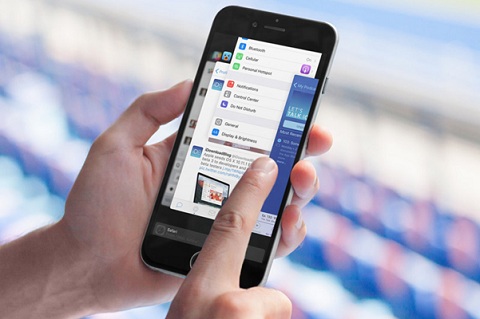
Rà soát và tắt ngay những ứng dụng chạy ngầm không cần thiết
- Tắt chế độ Raise to Wake (tính năng tự bật màn hình ngay khi người dùng rút điện thoại ra khỏi túi hay nhấc điện thoại khỏi mặt bàn): Vào Settings > Display & Brightness > Raise to Wake để nói “không” với tính năng tốn kém này
- Tắt những thông báo của các mạng xã hội hay ứng dụng chat, mail, … nếu bạn thực sự không cần thiết. Thay vào đó, bạn có thể kiểm tra thông báo vào thời gian rảnh.
2. Điều chỉnh độ sáng màn hình
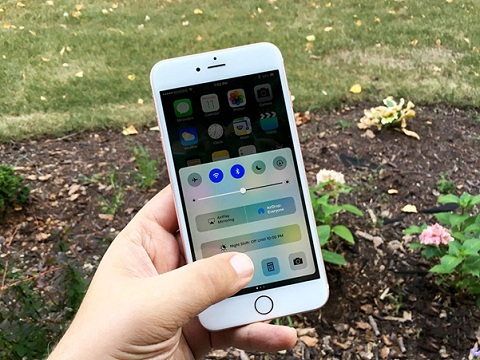
Bạn có biết rằng độ sáng màn hình tỷ lệ thuận với độ hao pin của máy đấy!
Màn hình là một trong những chi tiết ngốn pin nhiều, nhưng không phải lúc nào chúng ta cũng cần nó sáng quá. Đôi khi chỉ để sáng 30% đã đủ dùng rồi. Chưa kể, tính năng tự điều chỉnh độ sáng màn hình nhiều khi thiếu hiệu quả. Bạn vào phần Cài đặt > Màn hình & Độ sáng > Độ sáng tự động > Chọn Off để tắt tính năng này và điều chỉnh độ sáng phù hợp.
3. Sử dụng chế độ nguồn điện thấp
Nếu bạn chưa từng sử dụng chế độ nguồn điện thấp thì đây là thời điểm tốt để làm quen với tính năng quan trọng này.
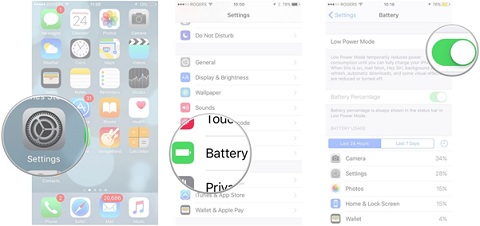
iOS 10 được bổ sung tính năng nguồn điện thấp giúp tiết kiệm pin khá nhiều
Bản cập nhật iOS 9 đã thêm một tính năng mới gọi là Chế độ nguồn điện thấp (Low Power Mode). Theo đó, khi được kích hoạt, chế độ này sẽ cho phép kéo dài thời gian sử dụng khi điện thoại chỉ còn 10% đến 20% pin mà không cần thực hiện những thay đổi phức tạp. Để kích hoạt, bạn vào mục Cài đặt> Pin> Chế độ nguồn điện thấp > Bật.
4. Hạn chế các dịch vụ vị trí

Sử dụng chế độ định vị khi cần thiết nhé!
Các dịch vụ vị trí (Location) cũng là một tác nhân gây hại đến thời gian sử dụng pin của thiết bị. GPS hoạt động không ngừng nghỉ vừa làm hao pin lại vừa tốn dung lượng mạng của bạn. Hãy hạn chế ngay các dịch vụ này. Hạn chế Location bằng cách vào Cài đặt > Quyền riêng tư > Dịch vụ định vị.
5. Vô hiệu hóa tính năng Làm mới ứng dụng trong nền (Background App Refresh)
Nếu thấy không cần thiết phải cập nhật liên tục các ứng dụng, hãy vô hiệu hóa tính năng này bởi nó có thể giúp bạn tiết kiệm pin.
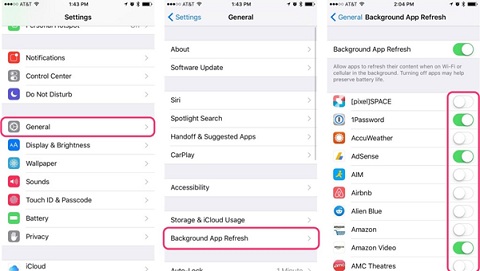
Vô hiệu hóa tính năng làm mới ứng dụng trong nền sẽ tiết kiệm được kha khá pin
Làm mới ứng dụng trong nền khá tiện dụng vì nó cho phép các ứng dụng hiển thị những dữ liệu mới nhất khi bạn mở chúng. Tuy nhiên, nó cũng có thể là nguyên nhân ngốn pin điện thoại.
Nếu bạn không sử dụng tính năng này, hãy vào Cài đặt > Cài đặt chung > Làm mới ứng dụng trong nền > và tắt nó đi cho mỗi ứng dụng sử dụng quá nhiều pin. Bạn cũng có thể tắt hoàn toàn nếu không muốn thực hiện với từng ứng dụng riêng lẻ.
6. Kiểm tra mức dùng pin của các ứng dụng
Có ứng dụng ngốn pin nhiều hơn ứng dụng khác, điều này là hiển nhiên. Ta có thể tầm soát chuyện này trên iOS. Bằng cách: Vào Cài đặt > Pin. Rồi ngồi chờ các mức mức sử dụng pin của những ứng dụng đang chạy hiện lên.
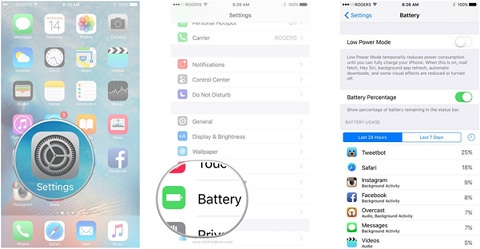
Bạn hoàn toàn có thể kiểm tra xem ứng dụng nào đang “đôt” pin nhiều nhất
Bạn có thể xem chi tiết thời gian từng ứng dụng hiện lên màn hình và thời gian chúng chạy nền bằng cách nhấn vào biểu tượng đồng hồ. Nếu thấy ứng dụng nào đang ngốn pin, bạn có thể tắt nó đi, bằng cách nhất đúp nút Home để hiện ra màn hình chuyển ứng dụng và “quét” ứng dụng nào đang ngốn pin đi. Nếu một ứng dụng nào đó bạn thấy ngốn pin một cách đáng ngờ dù đã tắt đi mở lại, hãy cân nhắc xóa hẳn và cài lại, hoặc tìm một ứng dụng khác cùng chức năng để thay thế.
7. Khôi phục cài đặt gốc
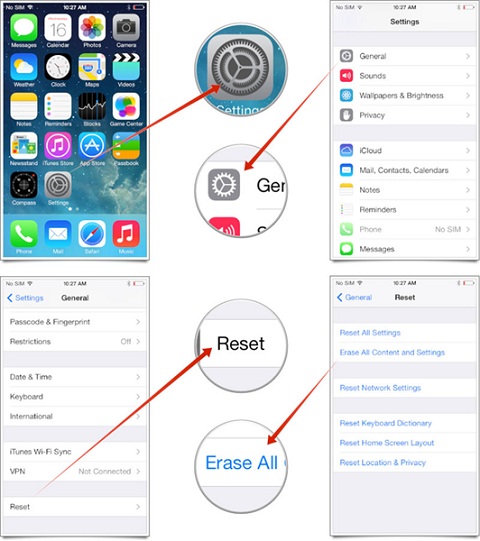
Khôi phục lại cài đặt gốc có thể cải thiện thời lượng sử dụng của thiết bị đó
Đây không phải giải pháp lý tưởng nhưng cũng không tệ. Bạn có thể thử khôi phục lại iPhone về trạng thái như mới bằng cách vào Cài đặt > Cài đặt chung > Đặt lại > Xóa tất cả nội dung và cài đặt. Trước khi xóa, nên backup iPhone bằng iTunes hoặc iCloud, Dropbox, G+. Nhiều người đã thấy pin được cải thiện hơn nhờ phương pháp này.
8. Mang thiết bị đến Apple Store

Nếu tất cả những cách trên đều bó tay thì hãy mang ngay thiết bị đến Apple Store nhé!
Nếu tất cả các điều trên không hiệu quả, hãy mang thiết bị của mình đến Apple Store. Vấn đề bạn gặp phải có thể liên quan đến việc pin bị phồng hoặc một nguyên nhân hoàn toàn khác. Bộ phận chăm sóc khách hàng sẽ tiến hành kiểm tra và đưa ra những biện pháp khắc phục phù hợp.
Nhìn chung, với iOS 10 Apple đã cố gắng cải thiện hiệu suất hoạt động, chú trọng sửa lỗi tồn tại. Tuy nhiên, mọi nỗ lực của "Táo khuyết" cũng không thể khắc phục hoàn toàn nhược điểm vốn có của hãng về thời lượng pin. Vì vậy, nếu muốn tình trạng hao pin được khắc phục phần nào, bạn hãy thử ngay 8 cách tiết kiệm pin trên iOS 10 cực hiệu quả vừa được chúng tôi giới thiệu nhé! Chúc bạn thành công!
Nguồn: Tổng hợp viết









